PS妙用线条抠图方法
摘要:教程由PS联盟的灵儿原创,转载时请保留此信息!!原图最终效果图1.打开原图,将原图复一层,用钢笔工具先将车子里大概轮廓抠出,如下图1图2.接...
教程由PS联盟的灵儿原创,转载时请保留此信息!!
原图

最终效果图

1.打开原图,将原图复一层,用钢笔工具先将车子里大概轮廓抠出,如下图1

图<1>
2.接着往下抠,我的习惯先从容易的下手,继续用钢笔抠不需要的,到了车轮的钢丝时,有点头脑发热了,这时,先冷静,如果再用钢笔抠可能会浪费不少时间,我们换个方法,用直线描 (思路:既然抠不出,就直接照着原图画,因为钢丝都是直线的)
选取直线工具如图2,设置如图3
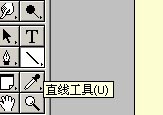
图<2>

图<3>
【PS妙用线条抠图方法】相关文章:
★ PS抠图片教程
上一篇:
PS抠出透明的塑料盒技巧
下一篇:
Photoshop给婚纱照片换背景
